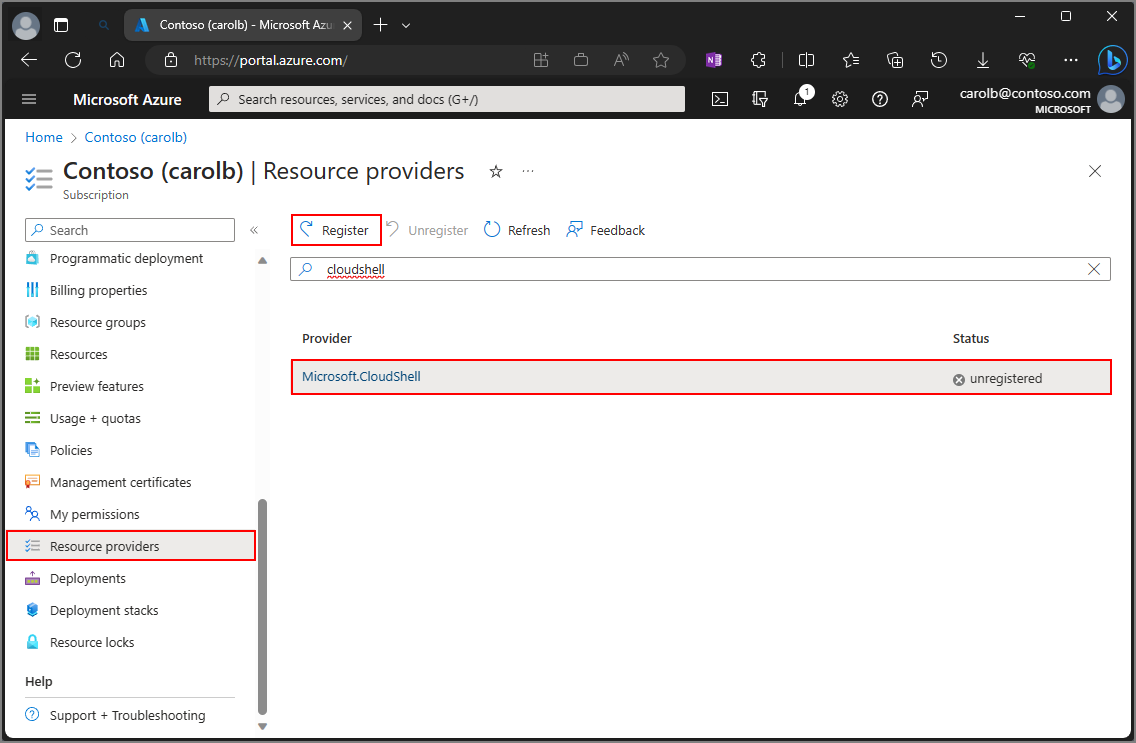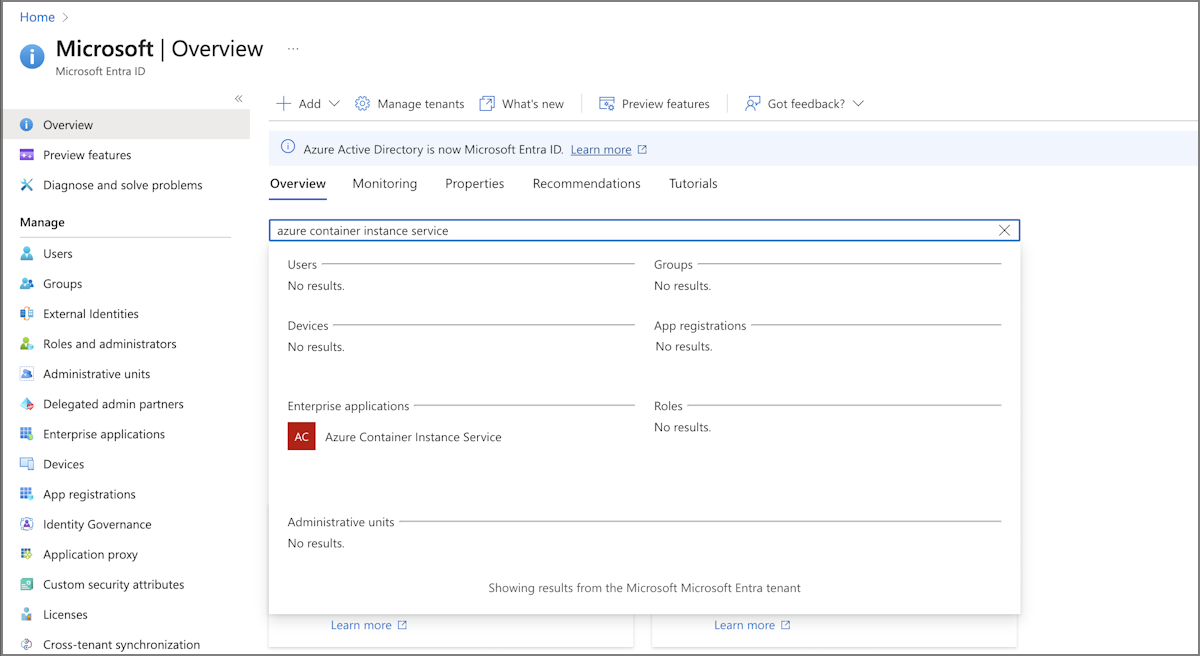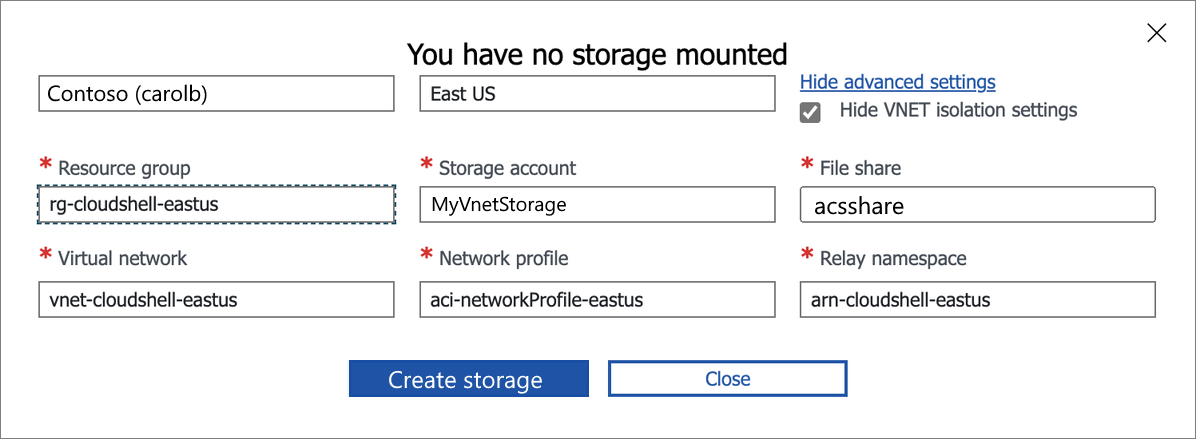Hızlı başlangıç şablonlarını kullanarak Cloud Shell'i sanal ağda dağıtma
Azure Cloud Shell'i bir sanal ağa (VNet) dağıtmak için hızlı başlangıç şablonlarını çalıştırmadan önce tamamlamanız gereken birkaç önkoşul vardır. Abonelikte Sahip rolü atamanız olmalıdır. Rolleri görüntülemek ve atamak için bkz . Bir Aboneliğin Sahiplerini Listeleme.
Bu makalede, Cloud Shell'i bir sanal ağda yapılandırma ve dağıtma adımlarında size yol gösterilir:
- Kaynak sağlayıcılarını kaydedin.
- Gerekli bilgileri toplayın.
- Azure Cloud Shell - VNet Azure Resource Manager şablonunu (ARM şablonu) kullanarak sanal ağları oluşturun.
- Azure Cloud Shell - VNet depolama ARM şablonunu kullanarak sanal ağ depolama hesabı oluşturun.
- Cloud Shell'i bir sanal ağda yapılandırma ve kullanma.
1. Kaynak sağlayıcılarını kaydetme
Cloud Shell'in belirli Azure kaynaklarına erişmesi gerekir. Bu erişimi kaynak sağlayıcıları aracılığıyla kullanılabilir hale getirirsiniz. Aşağıdaki kaynak sağlayıcılarının aboneliğinize kayıtlı olması gerekir:
- Microsoft.CloudShell
- Microsoft.ContainerInstance
- Microsoft.Relay
Kiracınızın ne zaman oluşturulduğuna bağlı olarak, bu sağlayıcılardan bazıları zaten kaydedilmiş olabilir.
Tüm kaynak sağlayıcılarını ve aboneliğinizin kayıt durumunu görmek için:
- Azure Portal’ında oturum açın.
- Azure portal menüsünde Abonelikler için arama yapın. Kullanılabilir seçeneklerden bunu seçin.
- Görüntülemek istediğiniz aboneliği seçin.
- Sol menüdeki Ayarlar'ın altında Kaynak sağlayıcıları'nı seçin.
- Kaynak sağlayıcısını aramak için arama kutusuna yazın
cloudshell. - Sağlayıcı listesinden Microsoft.CloudShell kaynak sağlayıcısını seçin.
- Kaydı kaldırılmış olan durumu kayıtlı olarak değiştirmek için Kaydet'i seçin.
- Microsoft.ContainerInstance ve Microsoft.Relay kaynak sağlayıcıları için önceki adımları yineleyin.
2. Gerekli bilgileri toplayın
Cloud Shell'i dağıtmadan önce birkaç bilgi toplamanız gerekir.
Gerekli bilgileri toplamak ve gerekli kaynakları oluşturmak için varsayılan Cloud Shell örneğini kullanabilirsiniz. Cloud Shell sanal ağ dağıtımı için ayrılmış kaynaklar oluşturmanız gerekir. Tüm kaynakların aynı Azure bölgesinde ve aynı kaynak grubunda olması gerekir.
Şu değerleri doldurun:
- Abonelik: Cloud Shell sanal ağ dağıtımı için kaynak grubunu içeren aboneliğinizin adı.
- Kaynak Grubu: Cloud Shell sanal ağ dağıtımı için kaynak grubunun adı.
- Bölge: Kaynak grubunun konumu.
- Sanal Ağ: Cloud Shell sanal ağının adı.
- Alt Ağ Adresi aralıkları - Bu dağıtım üç alt ağ oluşturur. Her alt ağ için adres aralıklarınızı planlamanız gerekir.
- Kapsayıcı alt ağı - Kullanmayı beklediğiniz eşzamanlı oturum sayısını desteklemek için yeterli IP adresine ihtiyacınız vardır.
- Geçiş Alt Ağı - Geçiş alt ağı için en az bir IP adresine ihtiyacınız vardır.
- alt ağ adı Depolama - Kullanmayı beklediğiniz eşzamanlı oturum sayısını desteklemek için yeterli IP adresine ihtiyacınız vardır.
- Azure Container Instance OID: Kaynak grubunuzun Azure kapsayıcı örneğinin kimliği.
- Azure Relay Ad Alanı: Şablonun oluşturduğu Azure Relay kaynağına atamak istediğiniz ad.
Kaynak grubu oluşturma
Kaynak grubunu Oluşturmak için Azure portalını, Azure CLI'yı veya Azure PowerShell'i kullanabilirsiniz. Daha fazla bilgi için aşağıdaki makaleleri inceleyin:
- Azure portalı kullanarak Azure kaynak gruplarını yönetme
- Azure CLI kullanarak Azure kaynak gruplarını yönetme
- Azure PowerShell kullanarak Azure kaynak gruplarını yönetme
Sanal ağ oluşturma
Azure portalını, Azure CLI'yı veya Azure PowerShell'i kullanarak sanal ağı oluşturabilirsiniz. Daha fazla bilgi için aşağıdaki makaleleri inceleyin:
- Sanal ağ oluşturmak için Azure portalını kullanma
- Sanal ağ oluşturmak için Azure PowerShell kullanma
- Sanal ağ oluşturmak için Azure CLI kullanma
Not
Cloud Shell alt ağı için kapsayıcı alt ağ adresi ön ekini ayarlarken, eşzamanlı olarak çalıştırmanız gereken Cloud Shell oturumlarının sayısını göz önünde bulundurmanız önemlidir. Cloud Shell oturumlarının sayısı kapsayıcı alt ağındaki kullanılabilir IP adreslerini aşarsa, bu oturumların kullanıcıları Cloud Shell'e bağlanamaz. Kapsayıcı alt ağ aralığını özel gereksinimlerinize uyacak şekilde artırın. Daha fazla bilgi için Sanal ağ alt ağı ekleme, değiştirme veya silme işleminin "Alt ağ ayarlarını değiştirme" bölümüne bakın.
Azure kapsayıcı örneği kimliğini alma
Azure kapsayıcı örneği kimliği her kiracı için benzersiz bir değerdir. Cloud Shell için bir sanal ağ yapılandırmak üzere hızlı başlangıç şablonlarında bu tanımlayıcıyı kullanırsınız. Komut satırından kimliği almak için bkz . Azure Container Instance Id'yi almak için alternatif yol.
Azure Portal’ında oturum açın. Giriş sayfasında Microsoft Entra Id'yi seçin. Simge görüntülenmiyorsa üstteki arama çubuğuna girin
Microsoft Entra ID.Soldaki menüde Genel Bakış'ı seçin. Ardından arama çubuğuna girin
azure container instance service.Sonuçlarda, Kurumsal uygulamalar'ın altında Azure Container Instance Service'i seçin.
Azure Container Instance Service'in Genel Bakış sayfasında, özellik olarak listelenen Nesne Kimliği değerini bulun.
Bu kimliği sanal ağ için hızlı başlangıç şablonunda kullanırsınız.
3. ARM şablonunu kullanarak gerekli ağ kaynaklarını oluşturun
Sanal ağda Cloud Shell kaynakları oluşturmak için Azure Cloud Shell - VNet şablonunu kullanın. Şablon, daha önce oluşturduğunuz sanal ağın altında üç alt ağ oluşturur. Alt ağların sağlanan adlarını değiştirmeyi veya varsayılanları kullanmayı seçebilirsiniz.
Sanal ağ, alt ağlarla birlikte geçerli IP adresi atamaları gerektirir. Geçiş alt ağı için en az bir IP adresine ve kullanmayı beklediğiniz eşzamanlı oturum sayısını desteklemek için kapsayıcı alt akında yeterli IP adresine ihtiyacınız vardır.
ARM şablonu, yeni kaynaklar için adlandırma bilgileriyle birlikte daha önce oluşturduğunuz kaynaklar hakkında belirli bilgiler gerektirir. Bu bilgiler, formdaki önceden doldurulmuş bilgilerle birlikte doldurulur.
Şablon için ihtiyacınız olan bilgiler şunları içerir:
- Abonelik: Cloud Shell sanal ağının kaynak grubunu içeren aboneliğinizin adı.
- Kaynak Grubu: Var olan veya yeni oluşturulan bir kaynak grubunun adı.
- Bölge: Kaynak grubunun konumu.
- Sanal Ağ: Cloud Shell sanal ağının adı.
- Ağ Güvenlik Grubu: Şablonun oluşturduğu ağ güvenlik grubuna (NSG) atamak istediğiniz ad.
- Azure Container Instance OID: Kaynak grubunuzun Azure kapsayıcı örneğinin kimliği.
Formu aşağıdaki bilgilerle doldurun:
| Proje ayrıntıları | Değer |
|---|---|
| Abonelik | Varsayılan olarak geçerli abonelik bağlamını kullanır. Bu makaledeki örnekte kullanılır Contoso (carolb). |
| Kaynak grubu | Önkoşul bilgilerinden kaynak grubunun adını girin. Bu makaledeki örnekte kullanılır rg-cloudshell-eastus. |
| Örnek ayrıntıları | Değer |
|---|---|
| Bölge | Varsayılan bölgenizle önceden doldurulmuş. Bu makaledeki örnekte kullanılır East US. |
| Mevcut Sanal Ağ Adı | Topladığınız önkoşul bilgilerinden değeri girin. Bu makaledeki örnekte kullanılır vnet-cloudshell-eastus. |
| Geçiş Ad Alanı Adı | Şablonun oluşturduğu Geçiş kaynağına atamak istediğiniz bir ad oluşturun. Bu makaledeki örnekte kullanılır arn-cloudshell-eastus. |
| Nsg Adı | NSG'nin adını girin. Dağıtım bu NSG'yi oluşturur ve buna bir erişim kuralı atar. |
| Azure Container Instance OID | Topladığınız önkoşul bilgilerinden değeri girin. Bu makaledeki örnekte kullanılır 8fe7fd25-33fe-4f89-ade3-0e705fcf4370. |
| Kapsayıcı Alt Ağı Adı | varsayılan değeridir cloudshellsubnet. Kapsayıcınız için alt ağın adını girin. |
| Kapsayıcı Alt Ağ Adresi Ön Eki | Bu makaledeki 10.1.0.0/16örnekte Cloud Shell örnekleri için 65.543 IP adresi sağlayan kullanılır. |
| Geçiş Alt Ağı Adı | varsayılan değeridir relaysubnet. Geçişinizi içeren alt ağın adını girin. |
| Geçiş Alt Ağ Adresi Ön Eki | Bu makaledeki örnekte kullanılır 10.0.2.0/24. |
| alt ağ adını Depolama | varsayılan değeridir storagesubnet. Depolama alanınızı içeren alt ağın adını girin. |
| alt ağ adresi ön ek Depolama | Bu makaledeki örnekte kullanılır 10.0.3.0/24. |
| Özel Uç Nokta Adı | varsayılan değeridir cloudshellRelayEndpoint. Kapsayıcınızı içeren alt ağın adını girin. |
| Etiket Adı | varsayılan değeridir {"Environment":"cloudshell"}. Değişmeden bırakın veya daha fazla etiket ekleyin. |
| Konum | varsayılan değeridir [resourceGroup().location]. Değişmeden bırakın. |
Form tamamlandıktan sonra Gözden Geçir + Oluştur'u seçin ve ağ ARM şablonunu aboneliğinize dağıtın.
4. ARM şablonunu kullanarak sanal ağ depolama alanı oluşturma
Sanal ağda Cloud Shell kaynakları oluşturmak için Azure Cloud Shell - VNet depolama şablonunu kullanın. Şablon, depolama hesabını oluşturur ve özel sanal ağa atar.
ARM şablonu, yeni kaynaklar için adlandırma bilgileriyle birlikte daha önce oluşturduğunuz kaynaklar hakkında belirli bilgiler gerektirir.
Şablon için ihtiyacınız olan bilgiler şunları içerir:
- Abonelik: Cloud Shell sanal ağı için kaynak grubunu içeren aboneliğin adı.
- Kaynak Grubu: Var olan veya yeni oluşturulan bir kaynak grubunun adı.
- Bölge: Kaynak grubunun konumu.
- Mevcut sanal ağ adı: Daha önce oluşturduğunuz sanal ağın adı.
- Mevcut Depolama Alt Ağ Adı: Ağ hızlı başlangıç şablonunu kullanarak oluşturduğunuz depolama alt ağının adı.
- Mevcut Kapsayıcı Alt Ağı Adı: Ağ hızlı başlangıç şablonunu kullanarak oluşturduğunuz kapsayıcı alt ağının adı.
Formu aşağıdaki bilgilerle doldurun:
| Proje ayrıntıları | Değer |
|---|---|
| Abonelik | Varsayılan olarak geçerli abonelik bağlamını kullanır. Bu makaledeki örnekte kullanılır Contoso (carolb). |
| Kaynak grubu | Önkoşul bilgilerinden kaynak grubunun adını girin. Bu makaledeki örnekte kullanılır rg-cloudshell-eastus. |
| Örnek ayrıntıları | Değer |
|---|---|
| Bölge | Varsayılan bölgenizle önceden doldurulmuş. Bu makaledeki örnekte kullanılır East US. |
| Mevcut Sanal Ağ Adı | Bu makaledeki örnekte kullanılır vnet-cloudshell-eastus. |
| Mevcut Depolama Alt Ağ Adı | Ağ şablonunun oluşturduğu kaynağın adını girin. |
| Mevcut Kapsayıcı Alt Ağı Adı | Ağ şablonunun oluşturduğu kaynağın adını girin. |
| Depolama Hesabı Adı | Yeni depolama hesabı için bir ad oluşturun. Bu makaledeki örnekte kullanılır myvnetstorage1138. |
| Dosya Paylaşımı Adı | varsayılan değeridir acsshare. Oluşturmak istediğiniz dosya paylaşımının adını girin. |
| Kaynak Etiketleri | varsayılan değeridir {"Environment":"cloudshell"}. Değişmeden bırakın veya daha fazla etiket ekleyin. |
| Konum | varsayılan değeridir [resourceGroup().location]. Değişmeden bırakın. |
Form tamamlandıktan sonra Gözden Geçir + Oluştur'u seçin ve ağ ARM şablonunu aboneliğinize dağıtın.
5. Cloud Shell'i sanal ağ kullanacak şekilde yapılandırma
Özel Cloud Shell örneğinizi dağıttığınızda, her Cloud Shell kullanıcısının yapılandırmasını yeni özel örneği kullanacak şekilde değiştirmesi gerekir.
Özel örneği dağıtmadan önce varsayılan Cloud Shell örneğini kullandıysanız kullanıcı ayarlarınızı sıfırlamanız gerekir:
- Cloud Shell'i açın.
- Menü çubuğundan Cloud Shell ayarları'nı (dişli simgesi) seçin.
- Kullanıcı ayarlarını sıfırla'yı ve ardından Sıfırla'yı seçin.
Kullanıcı ayarlarının sıfırlanması, Cloud Shell'i bir sonraki başlatışınızda ilk kez kullanıcı deneyimini tetikler.
Tercih ettiğiniz kabuk deneyimini seçin (Bash veya PowerShell).
Gelişmiş ayarları göster'i seçin.
Sanal ağ yalıtım ayarlarını göster onay kutusunu seçin.
Özel Cloud Shell örneğinizi içeren aboneliği seçin.
Özel Cloud Shell örneğinizi içeren bölgeyi seçin.
Kaynak grubu için özel Cloud Shell örneğinizi içeren kaynak grubunu seçin.
Doğru kaynak grubunu seçerseniz Sanal ağ, Ağ profili ve Geçiş ad alanı otomatik olarak doğru değerlerle doldurulur.
Dosya paylaşımı için, depolama şablonunu kullanarak oluşturduğunuz dosya paylaşımının adını girin.
Depolama oluştur'u seçin.
Azure Container Instance Id'yi edinmenin alternatif yolu
Azure PowerShell yüklüyse Aşağıdaki komutu kullanarak Azure Container Instance Id değerini alabilirsiniz.
(Get-AzADServicePrincipal -DisplayNameBeginsWith 'Azure Container Instance').Id
d5f227bb-ffa6-4463-a696-7234626df63f
Azure CLI yüklüyse, Azure Container Instance Kimliğini almak için aşağıdaki komutu kullanabilirsiniz.
az ad sp list --display-name 'Azure Container Instance' --query "[].id"
[
"d5f227bb-ffa6-4463-a696-7234626df63f"
]
Sonraki adımlar
Yeni özel Cloud Shell örneğini kullanması gereken her kullanıcı için Cloud Shell yapılandırma adımlarını tamamlamanız gerekir.
Geri Bildirim
Çok yakında: 2024 boyunca, içerik için geri bildirim mekanizması olarak GitHub Sorunları’nı kullanımdan kaldıracak ve yeni bir geri bildirim sistemiyle değiştireceğiz. Daha fazla bilgi için bkz. https://aka.ms/ContentUserFeedback.
Gönderin ve geri bildirimi görüntüleyin